Eyes, JAPAN
Apple Pencilレビュー:デザイナー目線で使ってみて分かった良い点と使いにくい点
ishii

はじめに
Eyes, JAPANでデザインを担当しております、ishiiです。
今までApple Pencilをプライベートで使っていましたが、最近仕事でも取り入れるようになりました。
Apple Pencilとはメモやイラスト作成を直感的に行えることが売りのiPadの入力デバイスです。
使い始めて約3ヶ月位になり、主要な機能は使いこなせるようになったかと思います。
ほぼ毎日使っていますと購入を検討する際に見た様々な機能の中から、デザイナーが作業で使う際に便利だと感じる機能がいくつか出てきました。
そこで、今回の記事では「Apple Pencilをデザイン作業で使って分かった良点、使いにくい点」についてご紹介します。
これから使用を考えているデザイナーにとって一つの参考になればと思います。
使用したApple PencilとiPadの概要
今回使用したのはApple Pencil(第1世代)です。

合わせてiPad Pro(12.9インチ 第1世代)を使用しております。
※Apple Pencilは第1世代と第2世代で対応するiPadが異なります。これから購入する方はご注意ください。
Apple Pencilの良い点、使いにくい点
続いてApple Pencilをデザイン作業で使ってみて個人的に良いと感じた点、使いにくいと感じた点についてご紹介します。
良い点
・紙にラフスケッチをする際の煩わしさが減る!
デザインを始めてから基本的に手書きでラフスケッチを行ってきましたが、手書きで煩わしいことといえば
・大幅な書き直しをする場合時間が掛かる
・少し配置を変える際に一度消さなければならない
・書き直しで消しゴムのカスがたくさん出る
…ことです。
特に一部分の修正としてもう一つ枠コンテンツ枠を付け足したい場合はすべてをずらして書き直すことになりますので時間が掛かります。

Apple Pencilだとサイズの調整をし、空いた所に枠を書き加えられます。すぐに書き直しができる、という所がラフスケッチをする上で一番の時間の短縮に繋がるのではないでしょうか。
!逆に沢山のアイディアを多人数で見比べる場合にはiPadだとスワイプしながら一つづつの確認になったり、縮小して画面上に並べたものを見てもらう形になります。
その場合はiPad上で作成した案を紙に出力し並べて見比べるのがいいかもしれません。
・デザインスクラップがスムーズ!
参考にしたいデザインはアプリでスクラップできるものが多くありますが、その場合画像のみを記録することになります。
今までスクラップしていると、このポスターのここを参考にしたい!という時にそれを素早くメモしたいと思うことが度々ありました。
Apple Pencilを使うとメモツールに図を取り込み、その上にメモすることができるため、どこを参考にしたいと思ったかなどを書き留めておくことができます。

アナログで画像を印刷して書き込むと時間がかかりますし、アプリでは文字のみを記録することになってしまいます。
そのためすぐに書き込み、保存ができるというのは参考アイディアを溜めるのにピッタリなのではないでしょうか。
・軽いのでどこでも作業できる!
何よりiPadは軽くてコンパクトな所が使いやすいと感じました。
傍らにメモパッドとして置いてもいいですし、ソファーの上や外出先でも使いやすいサイズです。
筆者は当初、どこでも作業できるのは魅力的に思えるが机の上で十分、と考えていました。
しかし、今まで机に向かい気合を入れてから作業していたのがどこでもアイディアを溜めたりラフを描くことができるため作業を始めるのが気軽になりました。
そうするとデザインに関わる時間も自然と長くなるので、以前よりアイディア収集量も増えたと感じます。
持ち運べる、という点は意外とデザインを考える上で大きな利点になり得るのかもしれません。
使いにくい点
良い点を紹介しましたが反対に紙媒体が慣れている方は戸惑うのではないかと思う点もありました。
・フリーハンドでの線が書きづらい
滑る画面に書くので慣れないと真っ直ぐな線は引きにくいです。
やはり紙とは感覚が異なります。解決策として紙のような摩擦が得られるシールが多様に売られていますので気になる方は画面に貼ることをおすすめします。
・画面の大きさが限られる
今回使用したiPad Pro12.9インチはA4の紙より少し小さい位の画面ですが、初めは紙に書くよりも圧迫感を感じました。
周りにペンツールなどが表示されるため実際に書くスペースが小さくなるのも1つの要因ですが、Apple Pencilのペン先がシャーペンより太いので(Pencilの先の太さは摩耗した鉛筆くらい)線も太く設定してしまい、紙よりも図を画面いっぱいに描いてしまうことが多くありました。
縮小、拡大を使えば細かい図も描けますが、雑多に描くフスケッチでは少し画面が小さく感じられるかもしれません。
最後に
デザイナー目線から見たiPadの良い点、使いにくい点について紹介しました。
使ってみると、特にデザインに説明を入れる時、構想を錬る時、ラフスケッチ作業でApple Pencilが役立つと感じられます。
今回紹介した以外にも使い方次第でデザインにおける便利な機能が沢山見つけられると思いますので、これからiPadを取り入れようと考えているデザイナーは是非参考にしてみてください。
 2025/12/12
2025/12/12 2025/12/07
2025/12/07 2025/11/06
2025/11/06 2025/10/31
2025/10/31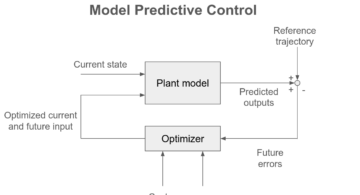 2025/10/24
2025/10/24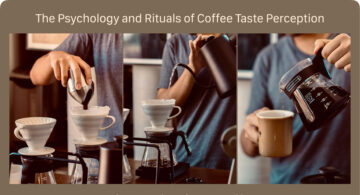 2025/10/03
2025/10/03 2025/08/30
2025/08/30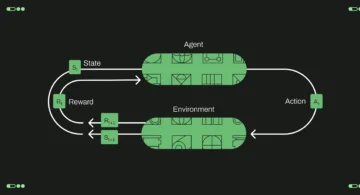 2025/08/22
2025/08/22